|
5621| 0
|
[教程] 【AI2+AI】个人图像分类器1:创建并训练个人图像分类模型 |
|
【AI2+AI】在AppInventor中使用人工智能 【AI2+AI】图像分类:WhatIsIt教程 【AI2+AI】个人图像分类器1:创建并训练个人图像分类模型 【AI2+AI】个人图像分类器2:使用app查看模型表现如何 【AI2+AI】个人图像分类器3:使用模型制作表情匹配游戏 本教程学习如何训练你的个人图像分类模型来识别面部表情。 演示视频(已添加中文字幕): 演示视频(真人出镜): (最近腾讯视频审核开了挂,快的话几分钟就好,还有一次是秒过,刚上传完就审核通过了。而哔哩实在太慢,几个视频审核都超过24小时。最耗不起的就是时间,所以各位看官只能忍一下腾讯的广告了。有广告才有收入,有收入技术才能进步,设备才能更新。) 1. 在浏览器中打开地址:https://classifier.appinventor.mit.edu/ 注意:到目前为止,我们的模型还啥都不认识,我们需要先对模型进行训练。你可以使用进度条来跟踪模型进度: 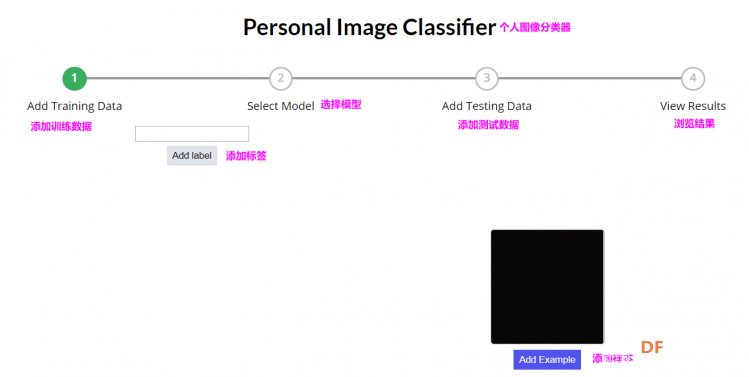 2. 首先为模型添加一些面部表情(发挥创造力!)来学习使用“add labels"添加标签框。 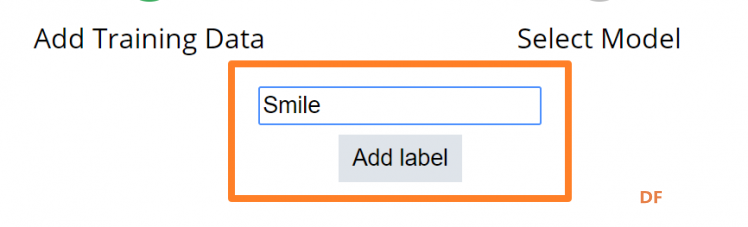 3. 接下来为标签添加样本。 单击任何标签,在摄像头前摆好姿势,然后单击“Add Example添加样本”将图像添加到模型的标签中,让模型从中学习(一般来说,越多越好,但是稍后还可以再回来学习)。 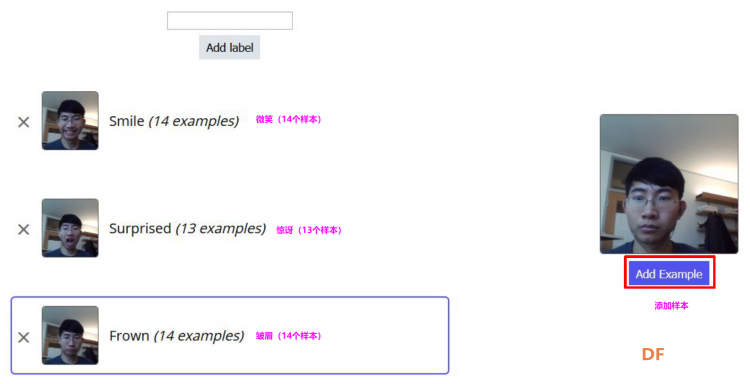 4. 对样本的样子满意后,点击Next进入下一步 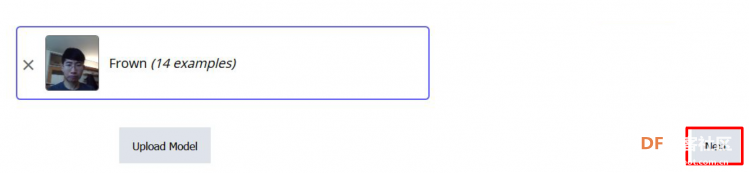 5. 在这一步中,可以修改模型的详细信息,这超出了本教程的范畴。因此只需使用默认设置,然后单击“Train model培训模型”即可让模型学习之前添加的标签和图像。 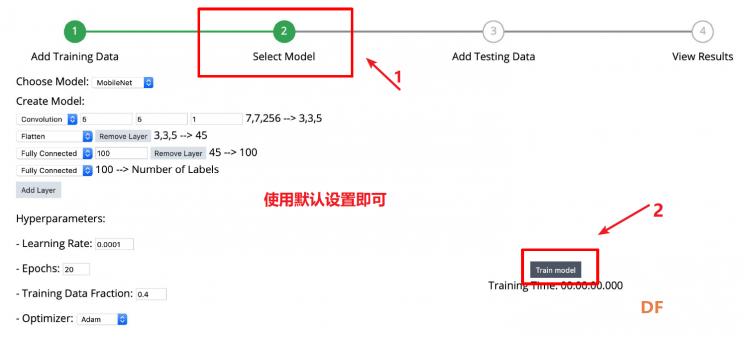 6. 单击“训练模型”后,可以看到训练过程的一些基本信息,包括所需的时间以及训练进行过程中模型的“损失”。 损失是对模型在其所获得图像上的性能的衡量。训练结束后,会自动跳转到测试数据这一步。注意:如果训练时间很长或浏览器速度变慢,试着用较少的训练样本重新开始。 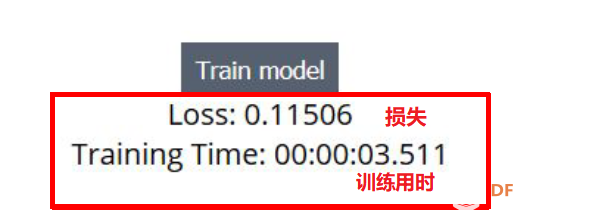 7. 测试模型:可以添加其他样本来测试模型,以便了解模型在从未见过的图像上表现如何。  在这一步添加样本的方法和训练中相同。单击任何标签,单击“Add Example添加样本”按钮即可为该标签添加图像。 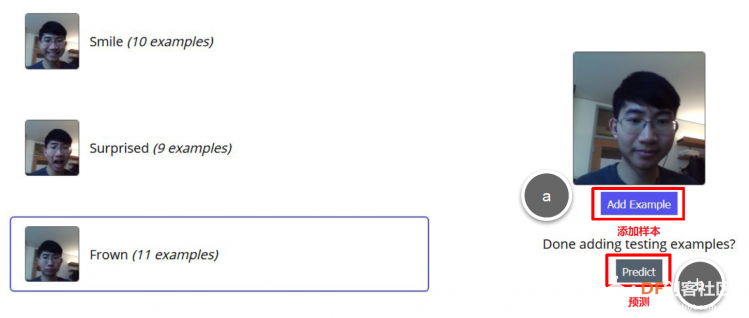 完成后,可以单击“预测”按钮以转到“浏览结果”页面。结果页面上有一些有用的工具,可用于分析模型在测试图像上的预测。  8. 查看结果。 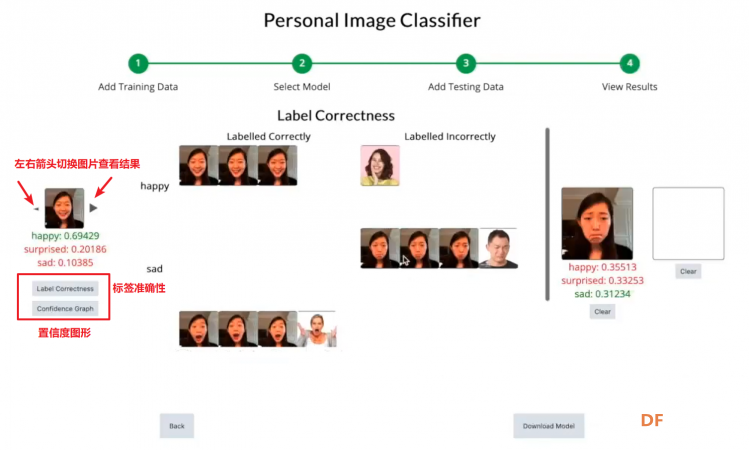 在屏幕的左侧的图片点击左右箭头查看图像分类结果,可以看到某些测试图像可能会被错误分类。 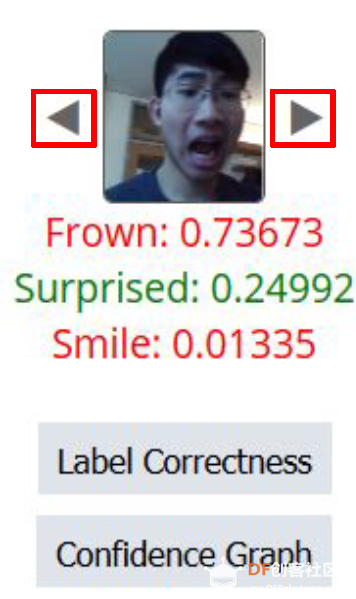 您可以使用下图中的“标签准确性”和“置信度图”按钮来显示有用的工具,这些工具可以使我们弄清楚为什么有些图像没有被正确(或被正确)标记。 默认情况下,在页面中心位置会显示“标签正确性”。 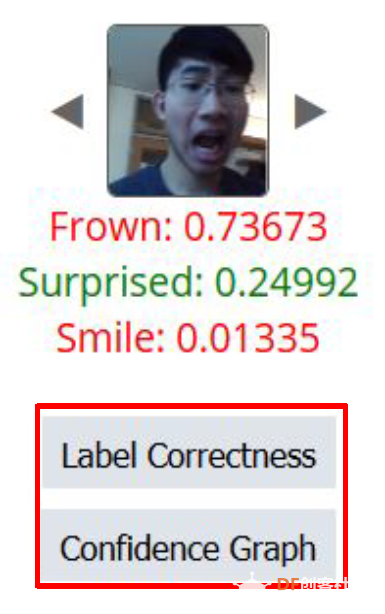 9. Label Correctness标签准确性 标签正确性显示一个表格,这个表格告诉你添加的图像是否正确分类。 你可以通过单击它们来比较页面右侧的2张特定图像。 这个表格的用处之一是可以帮助你弄清楚为什么同一标签的2张图像分类不正确(也许其中一部分看起来像另一个标签,图像的角度不同或其他原因)。 在使用这些工具时,想想模型为何以这种方式运行,要如何解决问题、改善模型? 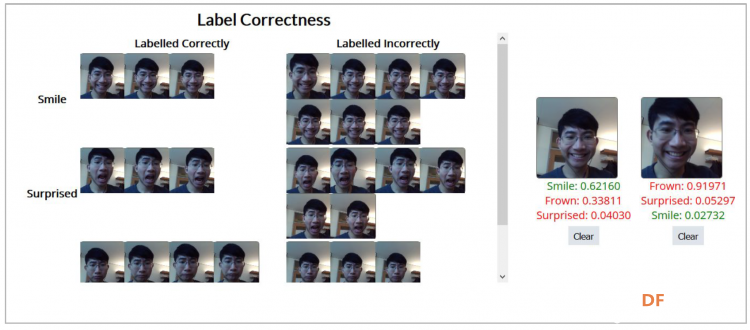 10. 点击“Confidence Graph置信度图”  11. 置信度图简要概述了模型在预测某个图像属于某个标签时的置信度。 你可以使用图表顶部的下拉菜单分别查看每个标签。 12. 将高置信度图像与低置信度图像进行比较,它们有什么区别? 你认为模型确定图像的标签最重要的事情是什么(面部尺寸、位置或其他)? 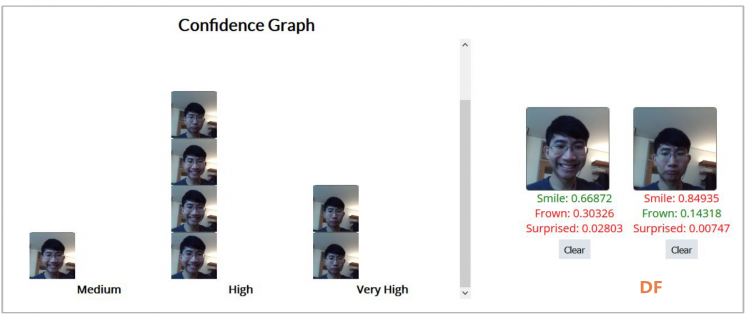 13. 借助这些工具,看看是否可以让你的模型变得更好。返回训练步骤来添加更多图像(可能需要多次重复)。如果需要也可以完全重新开始。 14. 下面是一些练习,你可以与小伴侣一起尝试: 1)选一张标签错误的测试图像,为什么标签会不正确?试着改进模型以正确预测。 2)在不同条件下测试图像(例如,距离不同的脸部,屏幕的不同部分,不同的背景等)。结果怎样? 3)根据你在分析工具中看到的内容,提出关于某些图像标注错误的假设。看看你是否可以欺骗模型做出错误的预测(例如,在测试选项卡中将表情“ A”的图像放入表情“ B”中,然后看看模型是不是认为它是表情“ B”)。 4)和同伴讨论是否可以使模型100%准确。如果能,要怎样做?如果不行,你认为什么样的模型才是“足够好”? 15. 如果你对模型满意,或者下课时间到了,点击 Download Model将模型下载,然后在app中开心的使用你的模型吧! 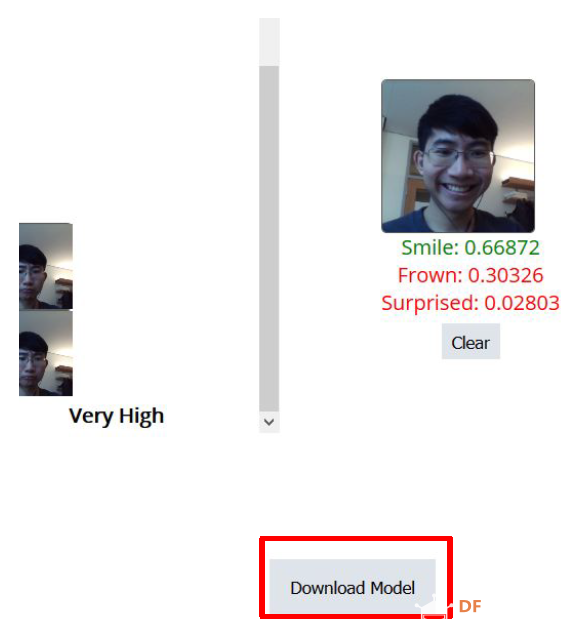 |
 沪公网安备31011502402448
沪公网安备31011502402448© 2013-2025 Comsenz Inc. Powered by Discuz! X3.4 Licensed